苹果笔记本电量百分比怎么显示出来 苹果Mac电脑显示电池百分比设置方法
更新时间:2024-03-03 08:49:08作者:yang
苹果笔记本电脑的电量百分比是非常重要的信息,可以帮助用户及时了解电池的剩余电量,在苹果Mac电脑上,显示电池百分比是很方便的设置方法。用户只需点击屏幕右上角的电池图标,然后选择显示百分比,即可在电池图标旁边显示出具体的电量百分比。这样用户就可以更加直观地了解电池的使用情况,方便及时充电,确保电脑的持续使用。
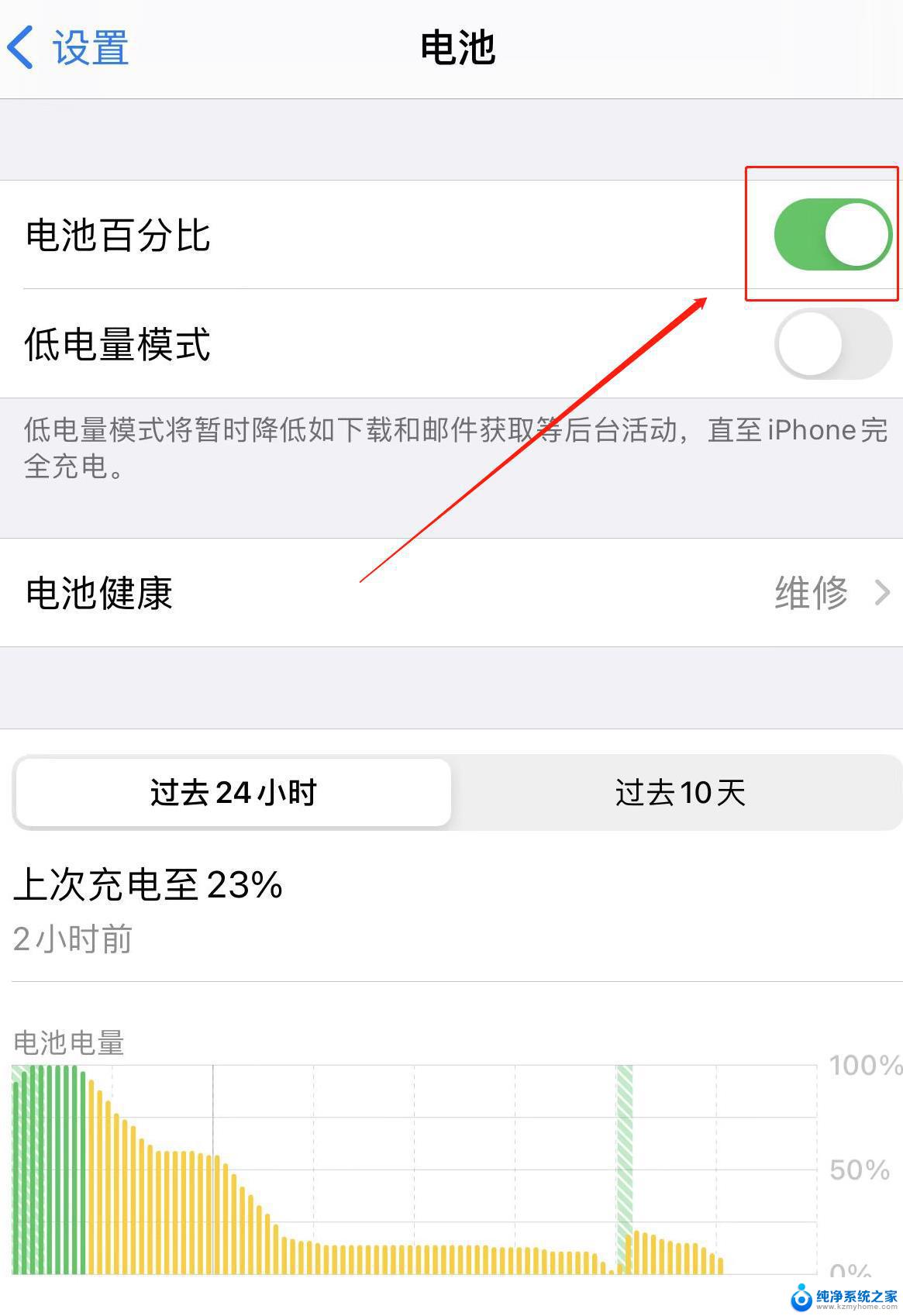
具体方法如下:
1、首先打开我们的电脑,然后选择桌面左上角的苹果图标。打开Apple菜单。
2、然后在菜单中选择第二个选项:系统偏好设置。
3、然后在页面选择灯泡图标,打开“ 节能器”。
4、将页面底部的“在菜单栏中显示电池状态”勾选即可。
5、然后我们在屏幕上方的菜单栏中选择电池图标。
6、在下拉菜单中选择显示百分比。这样菜单栏中的电池图标左侧就会有电池的百分比显示了。
安装教程操作之后,轻轻松松让苹果Mac电脑显示电池百分比。这样就可以在笔记本电脑没电之前及时充电了。
以上是显示苹果笔记本电池电量百分比的全部内容,如果遇到相同问题的用户,可以参考本文中介绍的步骤进行修复,希望对大家有所帮助。
苹果笔记本电量百分比怎么显示出来 苹果Mac电脑显示电池百分比设置方法相关教程
- 苹果电量百分比显示 苹果手机电量百分比显示设置方法
- 11pro电池百分比怎么显示 苹果11pro电池百分比显示设置方法
- iphonex怎么显示电池百分比 苹果X电池百分比显示设置方法
- 苹果手机怎么弄电量显示百分比 苹果iOS14显示电池百分比设置方法
- 苹果12电量百分比怎么显示出来 苹果12电量显示百分比设置方法
- 苹果11电池电量百分比显示 苹果iPhone 11电池显示百分比设置方法
- 苹果12为什么不显示电池百分比 苹果12电量显示百分比设置方法
- 苹果14怎么显示电池电量百分比 苹果iOS14如何显示电池百分比
- ipad pro电池百分比怎么不显示 iPad Pro苹果平板电脑电池电量百分比显示方式
- 苹果11电池百分比怎么设置 苹果iPhone 11电池显示百分比设置方法
- windows咋关闭呢 关笔记本电脑的步骤
- 怎么样切换windows版本 笔记本电脑系统更换步骤
- 电脑windows密码怎么找回 笔记本电脑忘记登录密码怎么办
- windows 10屏保怎么设置 电脑屏幕屏保自定义设置
- 键盘上有win这个键吗 win键是哪个键
- wind7电脑开机黑屏 电脑桌面黑屏但能听到声音怎么办
电脑教程推荐